Zoom Meeting Cloud là nền tảng họp trực tuyến dựa trên đám mây, giúp người dùng kết nối và làm việc mọi lúc, mọi nơi. Ứng dụng dễ dùng, ổn định và hỗ trợ nhiều tính năng như chia sẻ màn hình, ghi hình hay tạo phòng họp ảo. Để hiểu rõ Zoom Cloud Meetings là gì và cách sử dụng hiệu quả, cùng Nhân Hòa tìm hiểu nhé!
Zoom Meeting Cloud là gì?
Zoom Cloud Meetings là một nền tảng tổ chức cuộc họp/giảng dạy/hội thảo trực tuyến dựa trên đám mây được phát triển bởi Zoom Video Communications. Nhờ đó, Zoom giúp tạo nên môi trường làm việc và học tập trực tuyến hiệu quả, linh hoạt và tiện lợi hơn.
Hiện nay, với hơn 300 triệu người dùng toàn cầu, Zoom chiếm khoảng 55,91% thị phần trong mảng hội nghị trực tuyến. Sự tăng trưởng mạnh mẽ này đặc biệt diễn ra trong giai đoạn đại dịch, khi xu hướng làm việc và cộng tác từ xa trở thành nhu cầu tất yếu.
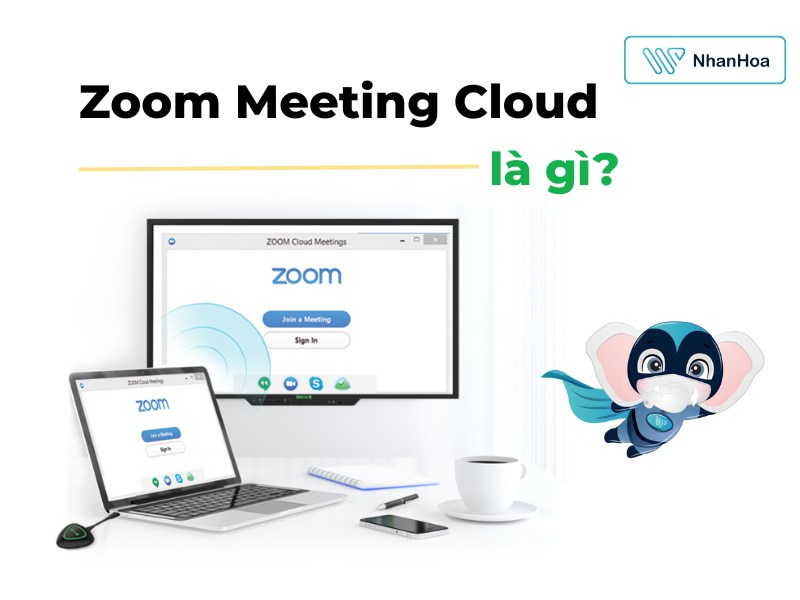
>>> Xem thêm: Cloud Performance là gì? 8 chỉ số đám mây quan trọng nhất
Zoom Meeting Cloud có những tính năng nổi bật nào?
Những tính năng nổi bật làm Zoom trở thành lựa chọn hàng đầu cho học tập, hội họp và đào tạo trực tuyến:
Cuộc họp video và âm thanh HD
Cuộc họp video và âm thanh HD trên Zoom Cloud Meetings mang đến hình ảnh sắc nét và âm thanh rõ ràng, giúp người tham gia nhìn thấy biểu cảm và nghe giọng nói một cách tự nhiên. Đồng thời, nhờ xử lý kỹ thuật số và loại bỏ tiếng ồn, các cuộc họp diễn ra mượt mà, không bị gián đoạn, ngay cả khi kết nối Internet không ổn định.
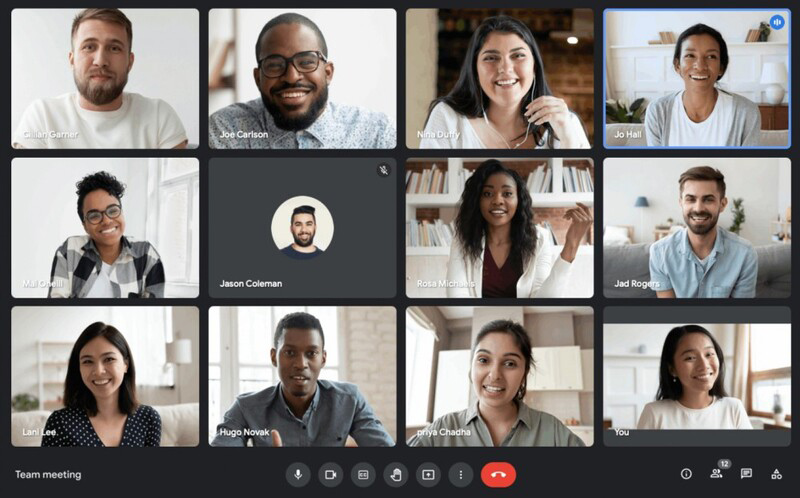
Chia sẻ màn hình dễ dàng
Zoom cho phép người dùng chia sẻ toàn bộ màn hình hoặc chỉ một ứng dụng cụ thể với các thành viên khác. Trong quá trình chia sẻ, mọi người còn có thể vẽ, chú thích trực tiếp, giúp truyền tải ý tưởng và thông tin hiệu quả hơn.
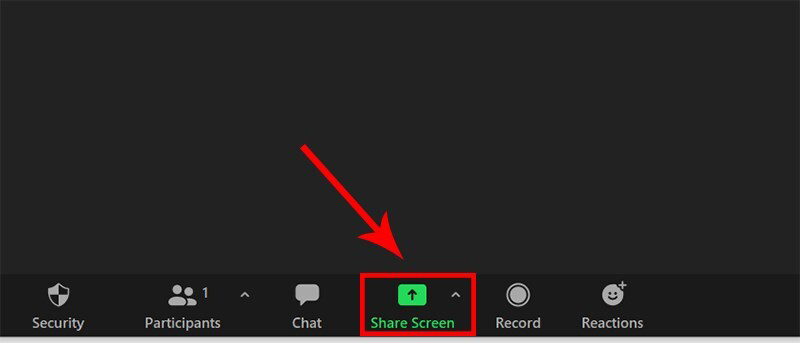
Trò chuyện trực tiếp (Chat)
Tính năng chat của Zoom hỗ trợ gửi tin nhắn, liên kết, tài liệu ngay trong cuộc họp. Đồng thời, tất cả tin nhắn đều có thể lưu lại, giúp người tham gia xem lại thông tin quan trọng sau cuộc họp.
Bảng trắng (Whiteboard)
Bảng trắng trên Zoom cho phép tất cả người tham gia vẽ, ghi chú và thêm hình ảnh trong thời gian thực. Nội dung trên bảng có thể được lưu lại dưới dạng hình ảnh để tham khảo sau, hỗ trợ hợp tác và thảo luận trực tuyến.
Ghi lại cuộc họp
Người tổ chức có thể ghi lại toàn bộ cuộc họp, bao gồm video, âm thanh và màn hình chia sẻ. Các bản ghi này có thể lưu trữ và xem lại bất cứ lúc nào, rất tiện lợi cho những ai không thể tham gia trực tiếp.
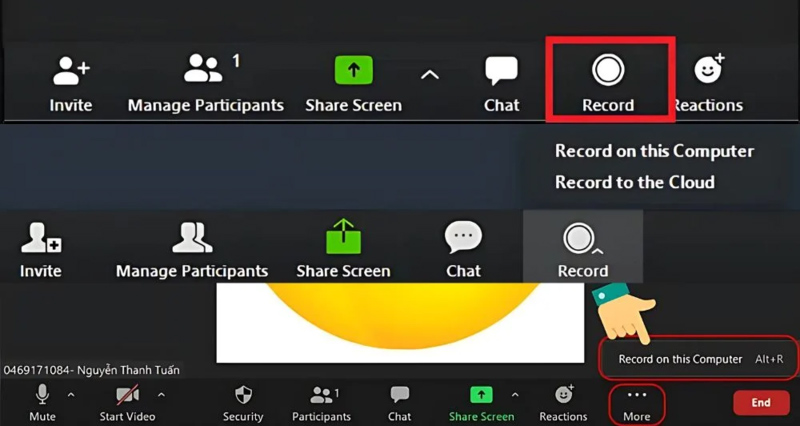
Phòng chờ (Waiting Room)
Tính năng phòng chờ giúp kiểm soát người tham gia trước khi họ vào phòng họp chính. Nhờ đó, chỉ những người được phép mới tham gia, nâng cao bảo mật và bảo vệ thông tin cuộc họp.
Nền ảo (Virtual Backgrounds)
Người dùng có thể chọn nền ảo từ thư viện hoặc tải lên hình riêng, tạo không gian làm việc chuyên nghiệp. Nền ảo giúp giữ riêng tư và tăng tính thẩm mỹ trong cuộc họp trực tuyến.
Chia sẻ tệp (File Sharing)
Zoom cho phép người tham gia gửi và nhận tài liệu trực tiếp trong cuộc họp qua cửa sổ chat. Điều này giúp chia sẻ văn bản, hình ảnh, video nhanh chóng và lưu trữ dễ dàng để sử dụng lại sau.
Biểu tượng cảm xúc (Reactions)
Người dùng có thể sử dụng biểu tượng cảm xúc để phản hồi trong cuộc họp mà không làm gián đoạn người nói. Tính năng này giúp tăng cường sự tương tác và tạo không khí sinh động hơn.
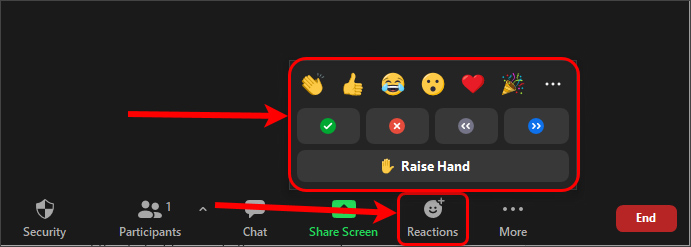
Thăm dò ý kiến (Polling)
Tính năng thăm dò ý kiến giúp người tổ chức nhanh chóng thu thập phản hồi từ người tham gia. Kết quả được hiển thị ngay lập tức, hỗ trợ đưa ra quyết định và đánh giá ý kiến chung.
Quản lý người tham gia
Người tổ chức có thể kiểm soát quyền phát biểu, chia sẻ màn hình hoặc tắt mic từng người. Ngoài ra, họ có thể loại bỏ người tham gia không mong muốn để duy trì trật tự và hiệu quả cuộc họp.
Trợ lý ảo AI
Trợ lý ảo AI của Zoom có thể ghi chú, tóm tắt nội dung và đưa ra đề xuất hành động sau cuộc họp. Đồng thời, AI hỗ trợ chuyển đổi văn bản, phiên dịch và tạo phụ đề, giúp cuộc họp trực tuyến hiệu quả hơn.
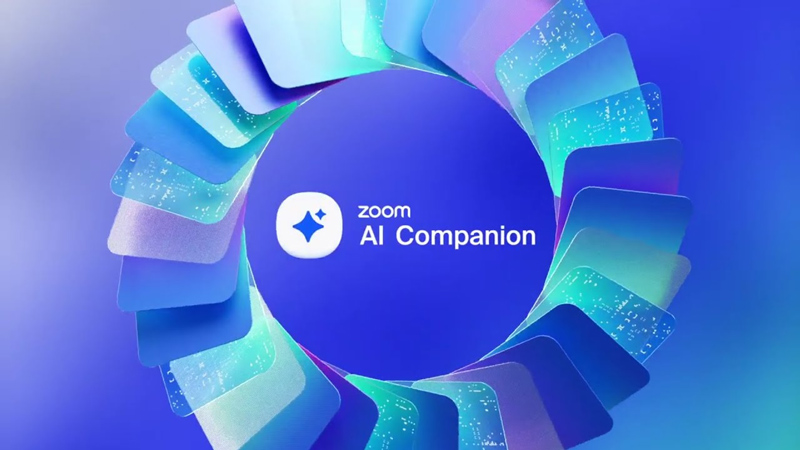
>>> Xem thêm: Community Cloud là gì? Ưu nhược điểm và ứng dụng
Ưu nhược điểm sử dụng Zoom Cloud Meetings
Việc sử dụng Zoom Cloud Meetings mang lại nhiều lợi ích vượt trội, phù hợp cho cả cá nhân lẫn doanh nghiệp trong học tập và làm việc trực tuyến. Dưới đây là những ưu nhược điểm khi sử dụng nền tảng này bạn nên chú ý:
Ưu điểm
Zoom trở thành nền tảng được ưa chuộng bởi:
- Giao diện thân thiện: Nhờ bố cục rõ ràng và thao tác trực quan, ai cũng có thể nhanh chóng làm quen và sử dụng chỉ sau vài phút.
- Chất lượng âm thanh, chia sẻ màn hình độ nét cao: Âm thanh rõ ràng, ổn định, giúp các cuộc họp diễn ra liền mạch và không gián đoạn, tính năng chia sẻ màn hình độ nét cao.
- Hỗ trợ đa nền tảng, thiết bị: Cho phép người dùng truy cập cuộc họp trên nhiều thiết bị và hệ điều hành như Windows, macOS, iOS, Android hay trực tiếp trên trình duyệt web.
- Hỗ trợ người dùng tham gia số lượng lớn: Lý tưởng cho hội thảo, đào tạo trực tuyến hay lớp học quy mô lớn. Mỗi cuộc họp có thể chứa tối đa 500, 1.000, 3.000 hoặc 5.000 người, tùy giấy phép đã đăng ký.
- Khả năng linh hoạt cao: Bên cạnh việc hỗ trợ số lượng người tham gia lớn, Zoom Cloud Meetings còn cung cấp nhiều tính năng tiện ích như chia sẻ màn hình, ghi lại cuộc họp, tạo phòng nhóm hay bảng trắng.
- Bảo mật tối ưu: Nền tảng này sử dụng mã hóa đầu cuối, xác thực hai yếu tố và kiểm soát quyền tham gia, đảm bảo dữ liệu và quyền riêng tư của người dùng được bảo vệ tối ưu.
Nhược điểm
- Gói miễn phí thường có giới hạn (ví dụ: thời lượng họp, số người tham gia). Ví dụ trong bản miễn phí có giới hạn thời gian cuộc họp nhóm.
- Đòi hỏi kết nối Internet tốt để đảm bảo chất lượng video và âm thanh tốt, nếu mạng yếu, trải nghiệm có thể bị ảnh hưởng.
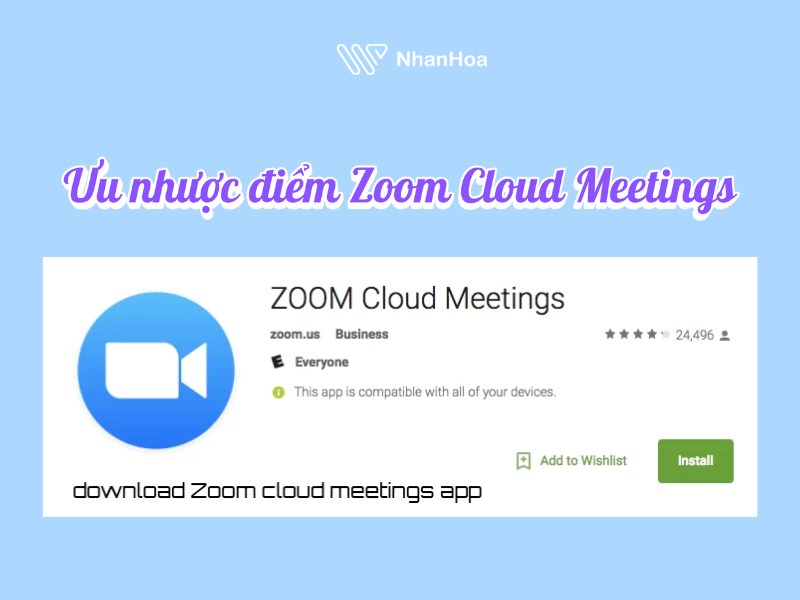
Cách tải và đăng ký phần mềm Zoom Cloud Meetings PC
Để sử dụng Zoom Cloud Meetings trên máy tính, bạn cần tải phần mềm và tạo tài khoản theo các bước đơn giản sau:
Cách tải Zoom Cloud Meeting trên PC
- Bước 1: Truy cập website chính thức của Zoom tại https://zoom.us/vi/download để tải phiên bản mới nhất. Chọn phiên bản và tải xuống.
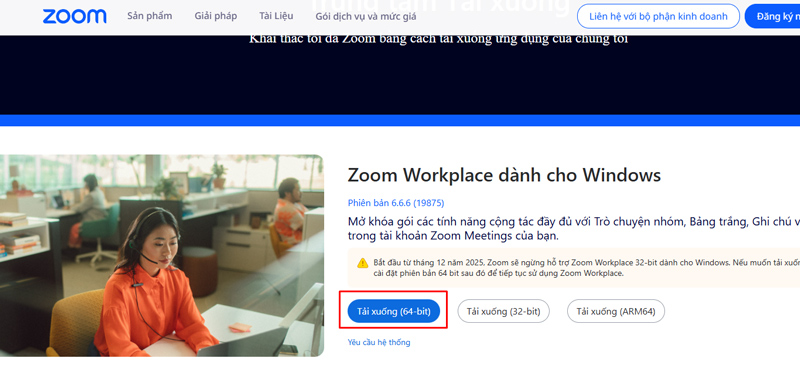
- Bước 2: Mở thư mục chứa file vừa tải, nhấn chuột phải vào file Zoom và chọn Run as administrator. Chờ phần mềm cài đặt xong để bắt đầu sử dụng.
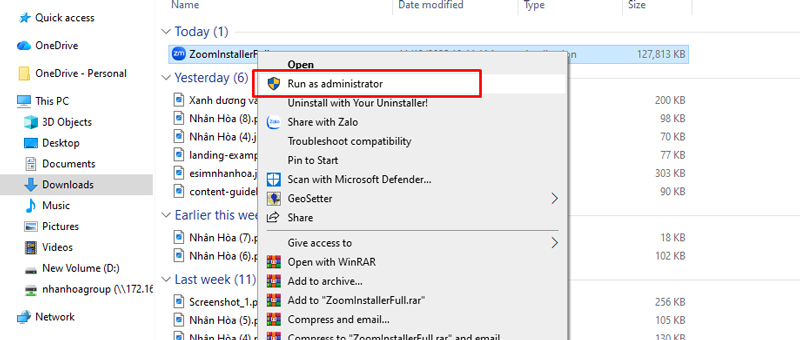
Cách tạo tài khoản Zoom Cloud Meetings
- Bước 1: Nhấn vào Sign up (Đăng ký) trên phần mềm hoặc website Zoom.
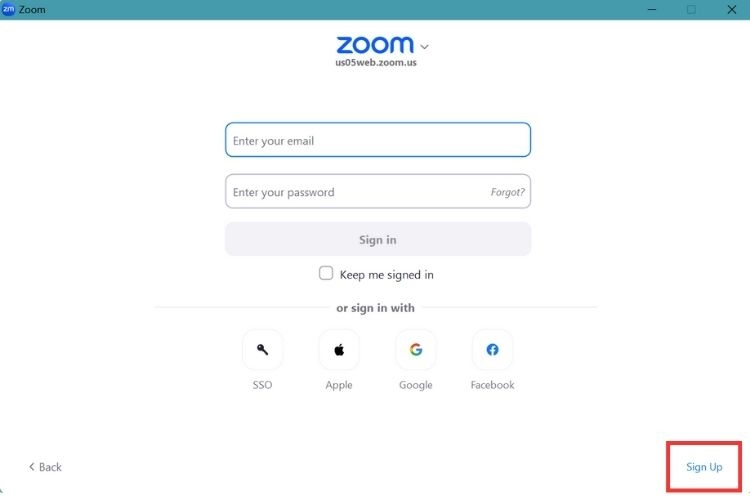
- Bước 2: Điền các thông tin cần thiết và email của bạn; Zoom sẽ gửi email xác nhận. Bạn cũng có thể đăng ký nhanh qua tài khoản Apple, Google hoặc Facebook.
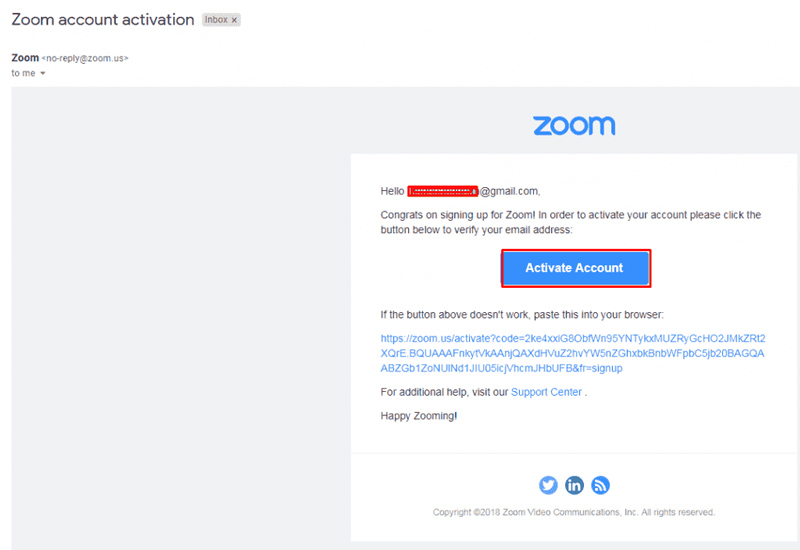
- Bước 3: Nhập họ tên và mật khẩu để hoàn tất đăng ký. Sau đó, bạn có thể đăng nhập và bắt đầu sử dụng Zoom Cloud Meetings.
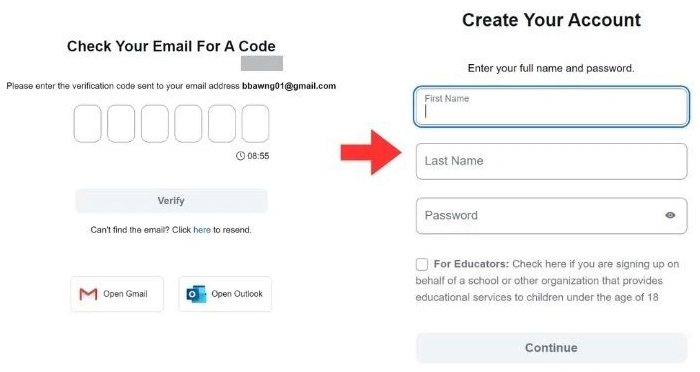
Cách sử dụng phần mềm Zoom Cloud Meeting
Để sử dụng Zoom Cloud Meetings hiệu quả, bạn có thể tham gia cuộc họp có sẵn, tạo phòng họp mới,... bạn hãy làm theo các bước sau:
Tham gia cuộc họp có sẵn
Cách 1: Vào qua mã cuộc họp
- Mở ứng dụng Zoom trên thiết bị. Chọn Join (Tham gia) trên trang chủ.
- Nhập Meeting ID do người tổ chức cung cấp. Điền tên hiển thị trong cuộc họp.
- Chọn có kết nối âm thanh/video hay không (nếu cần).
- Nhấn Join và nhập mật khẩu nếu cuộc họp có bảo vệ.
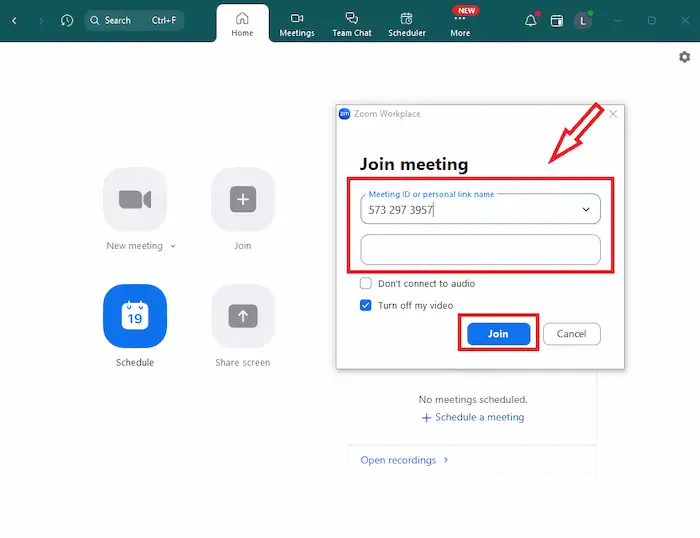
Cách 2: Tham gia qua liên kết
Với cách này bạn chỉ cần nhấp vào liên kết tham gia cuộc họp. Chọn mở bằng ứng dụng Zoom nếu trình duyệt yêu cầu. Zoom sẽ tự động kết nối bạn vào cuộc họp.
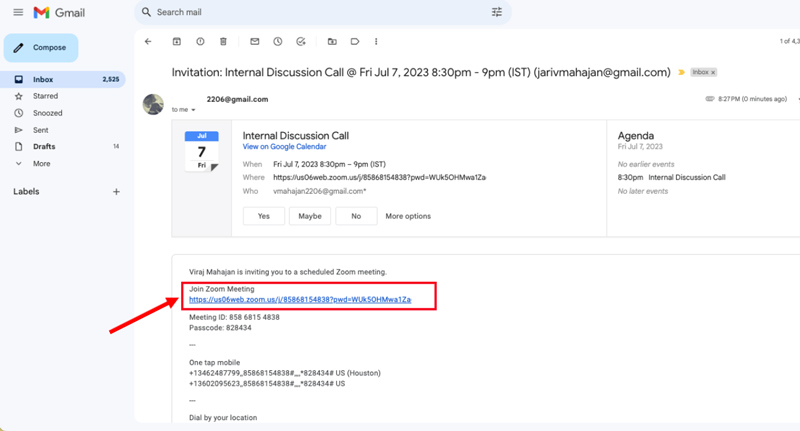
Tạo phòng họp (New Meeting) và mới mọi người
Nếu là người tổ chức, bạn hãy làm như sau:
- Mở ứng dụng Zoom. Chọn New Meeting (Cuộc họp mới) trên trang chủ.
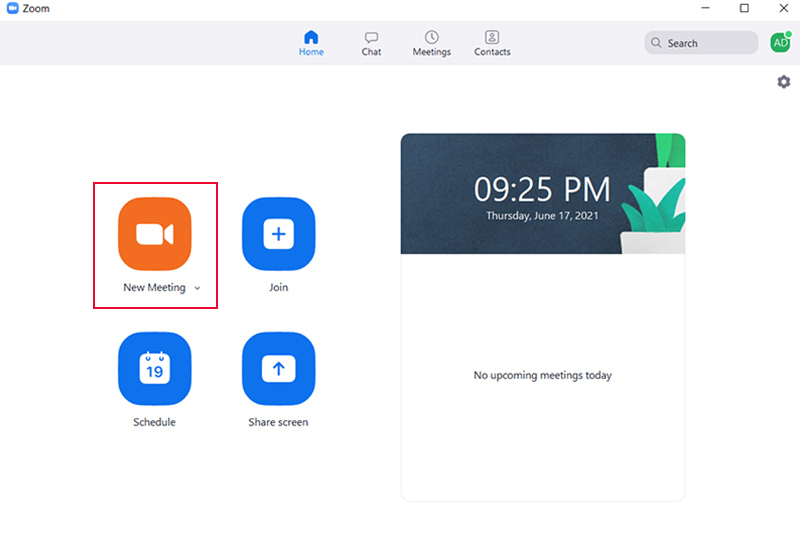
- Bắt đầu cuộc họp, bạn sẽ là host và có thể mời người khác bằng Meeting ID hoặc liên kết mời.
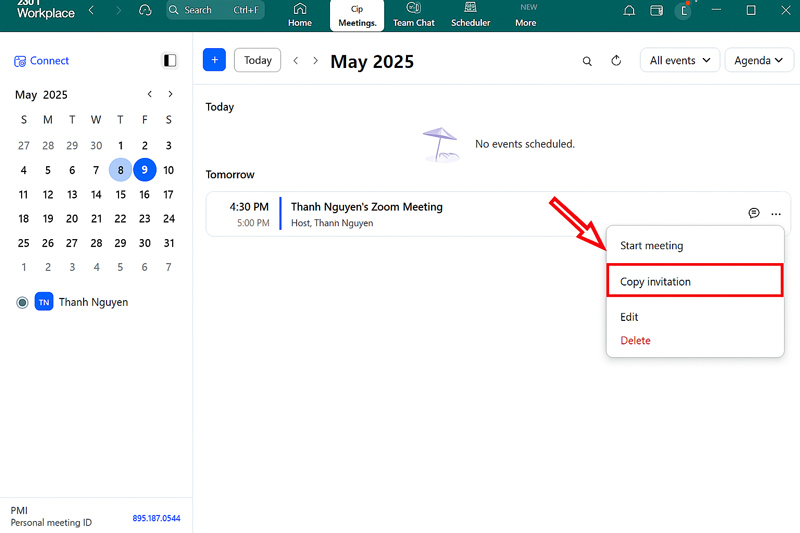
Lên lịch họp trong tương lai (Schedule)
- Chọn Schedule (Lên lịch) trên trang chủ Zoom.
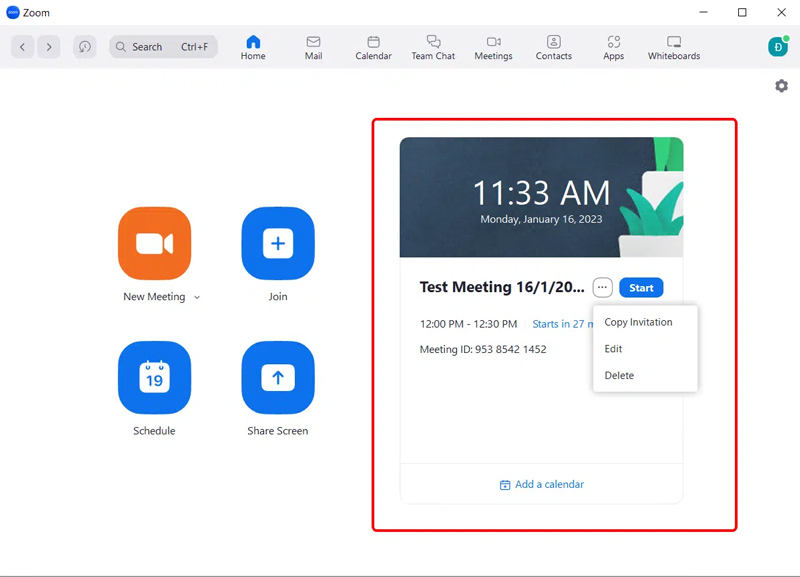
- Điền thông tin cuộc họp: tên, ngày giờ, múi giờ, Meeting ID, mật khẩu, tùy chọn video/audio, đính kèm tài liệu.
- Chọn loại lịch để thêm cuộc họp (Google Calendar, Outlook,…).
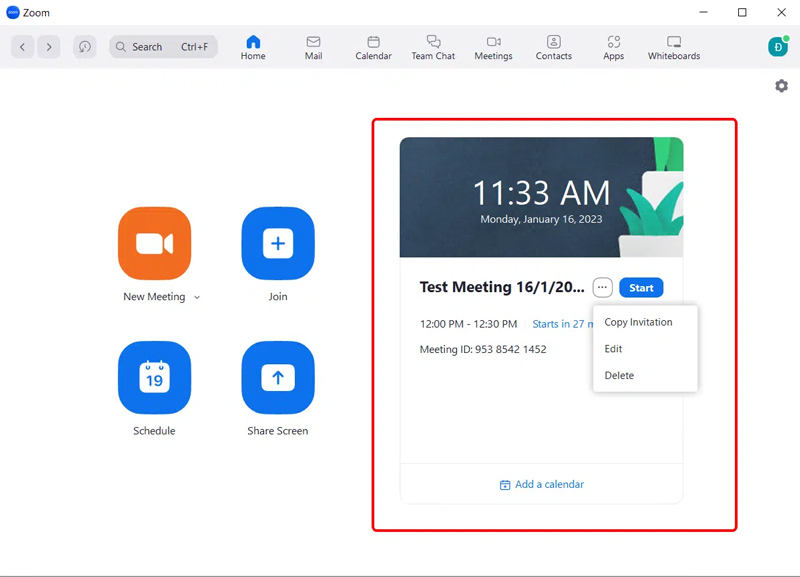
- Nhấn Schedule để hoàn tất.
Chia sẻ màn hình
Để chia sẻ màn hình, bạn hãy tiến hành như sau:
- Trong cuộc họp, nhấn Share Screen trên thanh điều khiển.
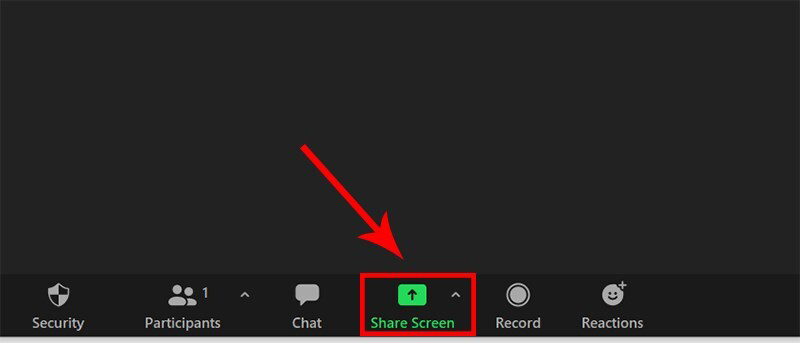
- Chọn màn hình, cửa sổ ứng dụng hoặc tab trình duyệt muốn chia sẻ.
- Nhấn Share để hiển thị cho người khác; nhấn Stop Share để kết thúc.
Một số cài đặt trong cuộc họp Zoom online
Trong khi tham gia cuộc họp Zoom, bạn có thể tùy chỉnh nhiều cài đặt quan trọng ngay trên thanh điều khiển phía dưới màn hình:
- Mute/Unmute (Tắt/Bật tiếng): Điều khiển micro của bạn.
- Start/Stop Video (Bật/Tắt camera): Quản lý hình ảnh của bản thân.
- Security (Bảo mật): Dành cho host, cho phép khóa phòng, bật phòng chờ, quản lý quyền chia sẻ màn hình, trò chuyện, đổi tên…
- Participants (Người tham gia): Xem danh sách, tắt mic, yêu cầu bật mic hoặc loại bỏ người tham gia (dành cho host).
- Chat (Trò chuyện): Gửi tin nhắn cho tất cả hoặc từng người.
- Share Screen (Chia sẻ màn hình): Chia sẻ toàn bộ màn hình, cửa sổ ứng dụng hoặc tab trình duyệt.
- Record (Ghi âm/cuộc họp): Bắt đầu hoặc dừng ghi âm (theo quyền được cấp).
- Reactions (Phản ứng): Gửi biểu tượng cảm xúc nhanh.
- Apps (Ứng dụng): Truy cập các ứng dụng tích hợp (nếu có).
- Whiteboard (Bảng trắng): Mở bảng để vẽ và cộng tác trực tiếp.
- Breakout Rooms (Phòng chờ riêng): Chia nhóm nhỏ để thảo luận (dành cho host).
- End (Kết thúc): Rời khỏi hoặc kết thúc cuộc họp cho tất cả người tham gia (dành cho host).
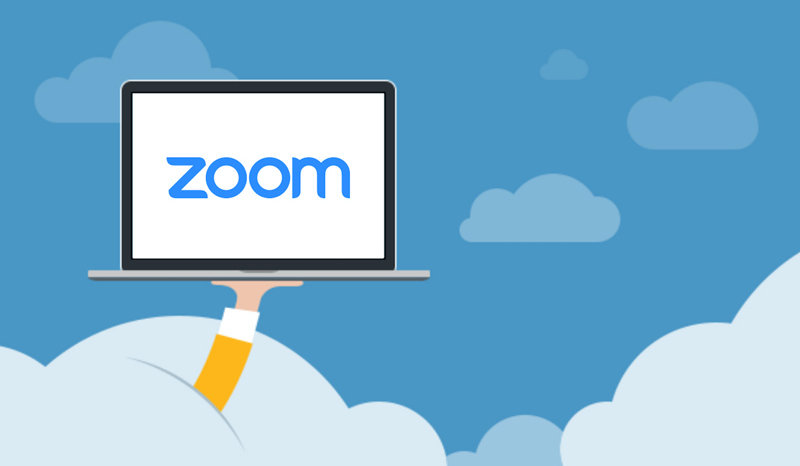
FAQ - Giải đáp những câu hỏi liên quan đến Zoom Meeting Cloud
Phần mềm Zoom Cloud Meetings bản quyền có giá bao nhiêu?
Zoom bản quyền có mức giá từ 1.950.000 VNĐ cho 6 tháng và 3.400.000 VNĐ cho 12 tháng, cho phép tối đa 300 người tham gia cùng lúc. Vì vậy, đây là giải pháp phù hợp cho doanh nghiệp hoặc nhóm cần tổ chức các cuộc họp trực tuyến quy mô lớn với chất lượng ổn định và đáng tin cậy.
Sử dụng Zoom Meeting Cloud trên điện thoại được không?
Có, Zoom Cloud Meetings hỗ trợ ứng dụng trên cả Android và iOS, cho phép người dùng tham gia cuộc họp mọi lúc, mọi nơi trên điện thoại, máy tính bảng hoặc PC một cách linh hoạt và tiện lợi.
Zoom Cloud Meeting có hỗ trợ tiếng Việt không?
Có, Zoom Cloud Meetings hỗ trợ giao diện tiếng Việt, nhờ đó người dùng có thể dễ dàng thao tác và khai thác đầy đủ các tính năng của ứng dụng một cách hiệu quả.
>>> Những bài viết liên quan:
- Bật mí Google Cloud API & Các lưu ý bảo mật API đám mây
- Tìm hiểu Cloud Ecosystem - Đòn bẩy công nghệ
Lời kết
Zoom Meeting Cloud là giải pháp hội nghị trực tuyến linh hoạt, tiện ích và bảo mật, phù hợp cho cả học tập, làm việc và các buổi họp quy mô lớn. Với nhiều tính năng nổi bật như chia sẻ màn hình, ghi lại cuộc họp và tạo phòng nhóm, Zoom giúp nâng cao hiệu quả giao tiếp và cộng tác trực tuyến. Nếu bạn muốn tìm hiểu chi tiết, hãy liên hệ Nhân Hòa nhé!

















 Phản ánh chất lượng dịch vụ:
Phản ánh chất lượng dịch vụ: 
